在使用Windows 10操作系统的过程中,有时用户可能会遇到系统运行缓慢响应延迟等卡顿现象,严重影响了工作效率与体验感。本文将针对这一常见问题,提供一系列行之有效的解决方案。
一优化启动项
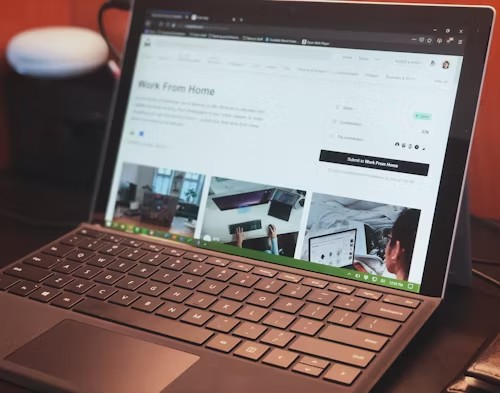
Windows 10开机时自动加载的程序过多会消耗大量内存资源,导致系统启动及运行过程中的卡顿情况。通过任务管理器可以查看并管理系统启动项
1. 按下Ctrl Shift Esc组合键打开任务管理器。
2. 切换到启动选项卡,这里列出了所有开机自启的应用程序和服务。
3. 对于不常用或非必要的应用程序,右击选择禁用,减少不必要的系统负担。
二更新驱动程序与系统补丁
过期或者不适配的硬件驱动也可能引发系统的不稳定性和卡顿。确保设备驱动保持最新状态至关重要
1. 打开设备管理器可通过搜索栏输入设备管理器找到,检查各个硬件设备是否有黄色叹号标识,如有则表示存在驱动问题,需进行更新。
2. 同样重要的是定期检查系统更新,点击开始菜单 设置 更新和安全 Windows Update,安装最新的功能更新以及质量更新以修复可能存在的性能瓶颈问题。
三磁盘清理与碎片整理
硬盘空间不足或是文件碎片严重也会造成系统运行效率降低。执行以下操作可改善此状况
1. 使用内置工具磁盘清理。只需在C盘或其他分区上单击鼠标右键,选择属性磁盘清理,按照提示删除临时文件和其他不需要的大容量文件。
2. 进行磁盘碎片整理。虽然固态硬盘SSD无需进行此步骤,但机械硬盘HDD却可以通过该方式提升数据读取速度从而提高整体性能。同样地,在硬盘分区上右键选择属性工具标签页,然后点击优化。
四调整视觉效果设置
Windows 10提供了丰富的界面特效,但这可能导致CPU和GPU负载增加,尤其对于配置较低的机器来说,适当关闭部分特效能有效缓解卡顿
1. 在搜索框内输入高级系统设置,进入系统属性窗口后切换至高级选项卡,并点击设置按钮位于性能区域。
2. 推荐选择调整为最佳性能,若希望保留部分视觉效果,则可以选择自定义,仅取消勾选一些无实质作用且占用资源较多的效果。
五启用高性能电源计划
默认情况下,Windows 10可能会采用平衡或节能模式来延长电池寿命,这有可能限制了计算机的部分性能。切换至高性能模式有助于最大化系统效能
1. 在控制面板中寻找电源选项,更改当前使用的电源计划为高性能。
以上措施是解决Windows 10系统卡顿的一些基础策略,实际应用过程中应结合自身硬件条件和个人需求灵活运用。同时,定期维护清理垃圾文件病毒查杀避免软件冲突也是保证系统流畅稳定的重要手段。如果尝试上述建议后仍然存在问题,请考虑进一步排查是否存在恶意软件感染或者其他深层次的技术故障。
